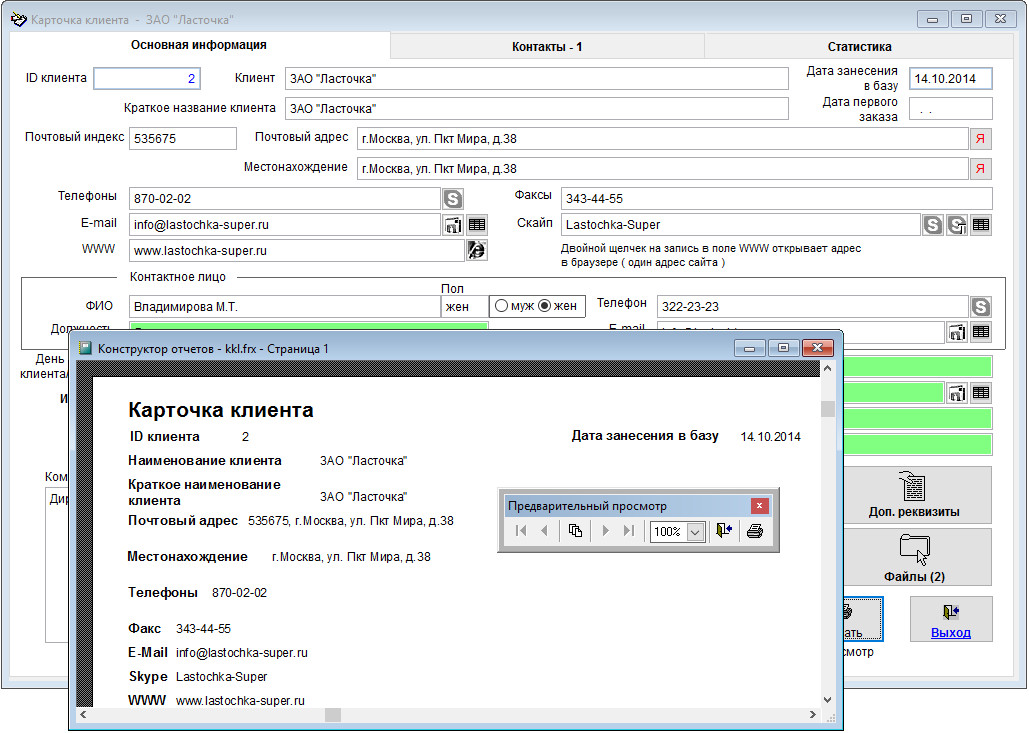Клиенты 3.0.5
Программа для учета клиентов, заказов и контактов с клиентами.
Скачать бесплатную программу «Клиенты 3.0.5»
Документация программы «Клиенты 3.0.5»
Как установить программу «Клиенты 3.0.5»
Купить программу «Клиенты 3.0.5»
• Сведения обо всех клиентах Вашей компании находятся в одном месте – Журнале клиентов, и всегда можно легко найти нужного клиента или контакт
Скачать версию «Клиенты 3.0.5 Проф»
Посмотреть отличия версии "3.0.5 Проф" от "3.0.5"
• Все сведения о каждом клиенте представлены наглядно в Карточке соответствующего клиента, в которой есть возможность внести все необходимые реквизиты, информацию о сотрудниках клиента, прикрепить любые документы, внести контакты или сформировать заказы
• Вы не забудете в ежедневной рабочей суете про контрольные сроки контакта с клиентом или поздравить Ваших партнеров с днем рождения - программа напомнит Вам о них
• Можно выводить результаты поиска по журналу клиентов в табличные редакторы Excel и OpenOffice Calc и преобразовывать их в удобный для дальнейшей обработки вид
• Поддержка работы со сканером позволит легко загружать в программу скан-копии оригиналов документов, есть возможность потокового сканирования при использовании сканера, поддерживающего автоматическую подачу листов. Также Вы сможете прикрепить файлы любых форматов.
• Доступ и работа с программой «Клиенты 3.0.5» строго регламентированы: реализованы четыре уровня доступа в зависимости от разрешенных пользователю функций – Администратор, Старший менеджер, Менеджер и только для просмотра (без права внесения изменений). Дополнительно имеется возможность более тонкой настройки доступа к журналам для каждого уровня доступа.
• Функция "Видеть только свои записи" позволить разделить клиентов между исполнителями, исключив возможность просмотра и изменения чужих клиентов и контактов.
• Есть возможность формирования счетов по Вашим шаблонам, в результате внешний вид счета именно такой, как принято в Вашей компании – счета формируются программой на основе шаблонов *.dot в MS Word или в OpenOffice Writer
• Вы сможете не только сформировать счет, но и сразу из программы отправить его на e-mail клиента, при необходимости прикрепив файлы коммерческого предложения и договора
• Функция заполнения реквизитов по ИНН ускорит занесение клиентов в программу, уменьшит вероятность ошибок при заполнении карточек, а также уведомит о статусе клиента, если он ликвидирован или находится в процессе ликвидации
Скачать программу «Клиенты 3.0.5»
Документация программы «Клиенты 3.0.5»
Как установить программу «Клиенты 3.0.5»
• Интеграция с бесплатным сервером IP телефонии Asterisk (Астериск) позволит Вам моментально находить карточку клиента в базе еще до того, как Вы снимете трубку, совершать звонки прямо из карточки клиента и вести архив записей разговоров менеджеров с клиентами (прослушивание возможно в версии Проф)
• При выставлении счета Вы не забудете о скидке для клиента - в программе есть возможность указать в карточке клиента его персональную скидку, которая будет автоматически предлагаться при формировании счета
• Если Вам нужно отправить к клиенту курьера, Вы сможете нажатием кнопки открыть карту для проезда по адресу клиента и распечатать ее вместе с телефоном и ФИО контактного лица
• Вы сможете легко организовать e-mail рассылку по клиентской базе, отобрав клиентов по нужным Вам параметрам
• Удобная командная работа обеспечена поддержкой режима работы по сети и возможностью разграничения прав.
• Ответственные за клиентов менеджеры будут вовремя уведомлены о передаче им новых клиентов - в программе есть функция отправки уведомления по e-mail с возможностью привязки файлов, хранения сообщений и поиска по ним
• Работа программы не только с Microsoft Office, но и с бесплатным офисным пакетом OpenOffice.org и возможность выбора офисного пакета для каждого пользователя позволит оптимизировать лицензионную политику Вашей компании и сэкономить на стоимости лицензий MS Office.
• Легко получить нужную информацию для анализа: программа обеспечит отбор информации по различным критериям и сформирует необходимые отчеты
• Возможность синхронизации с сервисом 1Klient.ru позволит осуществлять заполнение карточек клиентов на выставках и других мероприятиях с ноутбука или планшета, затем закачивая информацию в программу Клиенты
Скачать программу «Клиенты 3.0.5»
Документация программы «Клиенты 3.0.5»
Как установить программу «Клиенты 3.0.5»
• Если Вам требуется более расширенный учет Вашей деятельности и подробная статистика, Вы можете приобрести платную версию программы "Клиенты 3.0.5 Проф"
Посмотреть отличия версии "3.0.5 Проф" от бесплатной "3.0.5"
Ознакомиться с программой «Клиенты 3.0.5 Проф»
Для организаций, которым требуется повышенная надежность хранения данных и безопасность доступа к информации, закрытие несанкционированного доступа к данным, возможное встроенное шифрование данных, есть версия программы Клиенты 3.0.5 Проф для Microsoft SQL Server.
Для ежедневного автоматического архивирования программ по времени можно использовать бесплатную утилиту Автоматическое архивирование файлов.
Для установки программы:
1. Скачайте установочный архив по ссылке klient.exe, установите программу.
( Как установить программу «Клиенты 3.0.5» )
2. Далее следуйте инструкции, представленной в файле «Readme» в папке с программой.
*Поддержка продукта производится через Интернет.
Лицензия на 1 рабочее место программы "Клиенты 3.0.5" предоставляется бесплатно, без ограничений.
Для приобретения дополнительных сетевых рабочих мест отправьте нам заявку на адрес This email address is being protected from spambots. You need JavaScript enabled to view it., укажите в ней название Вашей компании, наименование продукта («Клиенты 3.0.5») и количество дополнительных рабочих мест, и мы вышлем Вам договор и счет.
Оплатите счет любым удобным Вам способом.
После оплаты пришлите по адресу This email address is being protected from spambots. You need JavaScript enabled to view it. подтверждение платежа (копию либо номер платежного поручения, дату и сумму платежа), и мы вышлем Вам регистрационный код и код активации.
Оригиналы документов (договор, акт приема-передачи прав использования, счет, счет-фактура, накладная, лицензионное соглашение, свидетельство на программу) отправляются по почте после оплаты.
Далее следуйте инструкции, представленной в файле «Readme» в папке с программой.
Цена программы «Клиенты 3.0.5»
Базовая версия - 1 рабочее место - Бесплатно
Дополнительные рабочие места:
со 2-го до 10-го включительно - 5000 рублей за 1 рабочее место
с 11-го до 20-го включительно - 4000 рублей за 1 рабочее место
с 21-го и больше - 3000 рублей за 1 рабочее место
Для расчета стоимости лицензий Вы можете воспользоваться Калькулятором расчета цены
Пример расчета стоимости для 2 рабочих мест:
0+1*5000=5000 руб.
Пример расчета стоимости для 6 рабочих мест:
0+5*5000=25000 руб.
Пример расчета стоимости для 25 рабочих мест:
0+9*5000+10*4000+5*3000=100000 руб.
* Цена включает 1 год технической поддержки по телефону и через Интернет. При выборе опции продленного гарантийного обслуживания стоимость дополнительного года поддержки составляет 30% от стоимости лицензий.
* Срок действия лицензии не ограничен.
Соответствие рабочих мест Федеральному Закону № 152-ФЗ «О персональных данных»